Kysymys
Ongelma: Kuinka korjata Ntoskrnl.exe BSOD-virhe?
Minulla on ongelmia Ntoskrnl.exe-tiedoston kanssa. Mielestäni se on vioittunut, ja siksi se saa tietokoneeni näyttämään BSOD: n. Saan näitä ilmoituksia päivittäin, ja laukaisimet näyttävät olevan satunnaisia. Miten voin korjata tämän ongelman ja palata käyttämään tietokonettani normaalisti?
Ratkaistu vastaus
Ntoskrnl.exe on lyhenne, joka viittaa termiin Windows NT -käyttöjärjestelmän ydin, joka on yksi käyttöjärjestelmän perusosista. Suoritettava tiedosto vastaa useista järjestelmätoiminnoista, mukaan lukien laitteiston virtualisoinnista ja ytimen tarjoamisesta
[1] tilaa ja executive tasot Windows NT: lle, järjestelmäprosessien ja muistin hallintaan.Ntoskrnl.exe saattaa sijaita Windows-asetuksissa Windows 7:n, 8:n ja uusimman Windows 10:n vanhemmista versioista alkaen. Se koostuu seuraavista osista:
- Executive-, turvallisuus- ja ytimen suojauksen viitemonitori
- Muistin hallinta
- Ajastin.
Ntoskrnl.exe on tärkeä osa järjestelmää, joten kun se kohtaa virheitä, tietokone kaatuu ja näyttää BSOD: n (blue screen of death).[2] Ntoskrnl.exe-virhe saattaa olla kertaluonteinen, mutta käyttäjät raportoivat yleensä tämän järjestelmän toimintahäiriön toistumisesta.
Joissakin tapauksissa käyttäjät voivat nähdä tähän suoritettavaan tiedostoon liittyvät virheentarkistuskoodit – ne ovat:
- Muistin hallinta
- DPC Watchdog Violation
- KMODE_EXCEPTION_NOT_HANDLED
- DRIVER_IRQL_NOT_LESS_OR_EQUAL
- 3f5780 ja muut.
Joten mikä aiheuttaa Ntoskrnl.exe-virheen tarkalleen? Valitettavasti tähän kysymykseen ei ole universaalia vastausta. Ongelma voi olla laitteistopohjainen tai se voi perustua pelkästään asennettujen ohjainten tai ohjelmistojen puutteisiin. Edellisessä tapauksessa ongelma voi liittyä muistiin (tunnetaan muuten nimellä RAM).[3]

Tietokoneesi tallennus- ja tietojenkäsittelykykysi eivät välttämättä pysty pysymään haluamissasi toiminnoissa, ja näin ollen tietokone voi jäätyä, mikä johtaa Ntoskrnl.exe BSOD: iin. Tässä tapauksessa RAM-muistin vaihtaminen voi auttaa ratkaisemaan tämän ongelman. Voit tehdä sen itse, mutta suosittelemme luottamaan tähän tehtävään kokeneille tietokoneen käyttäjille.
Lisäksi, kuten mainitsimme, Ntoskrnl.exe-virhe saattaa liittyä ohjelmistoon. Erityisesti sinun tulee kiinnittää huomiota tietokoneesi ajurien tilaan. Muista, että ajurit tarvitsevat säännöllisen päivityksen ja vanhentuneet, vioittuneet tai yhteensopimattomat ajurit voivat aiheuttaa Ntoskrnl.exe BSOD-virheitä.
Ongelma voi kuitenkin olla vioittuneissa järjestelmätiedostoissa. Tässä tapauksessa voit käyttää diagnostiikka- ja korjaustyökalua ReimageMac-pesukone X9. Jos haluat tarkistaa vioittuneen muistin ja järjestelmätiedostot manuaalisesti – seuraa alla olevia ohjeita. Oppaan pitäisi auttaa sinua korjaamaan Ntoskrnl.exe BSOD: n helposti lopullisesti.
Korjaa 1. Päivitä kaikki ajurit
Vioittuneen järjestelmän korjaamiseksi sinun on ostettava lisensoitu versio Reimage Reimage.
BSOD voidaan korjata päivittämällä tietokoneen ajurit ja tekemällä niistä täysin yhteensopivia järjestelmän kanssa. Tällä tavalla Ntoskrnl.exe-virheiden pitäisi lakata esiintymästä yksinkertaisesti siksi, että niiden laukaisimet poistetaan. Päivitä ajurit seuraavasti:
- Napsauta hiiren kakkospainikkeella Käynnistä-painiketta ja valitse Laitehallinta
- Etsi uudessa ikkunassa laitteesi nimi ja napsauta sitä hiiren kakkospainikkeella
- Valitse Päivitä ohjainohjelmisto
- Valitse äskettäin ilmestyneestä ikkunasta Etsi päivitetty ohjainohjelmisto automaattisesti
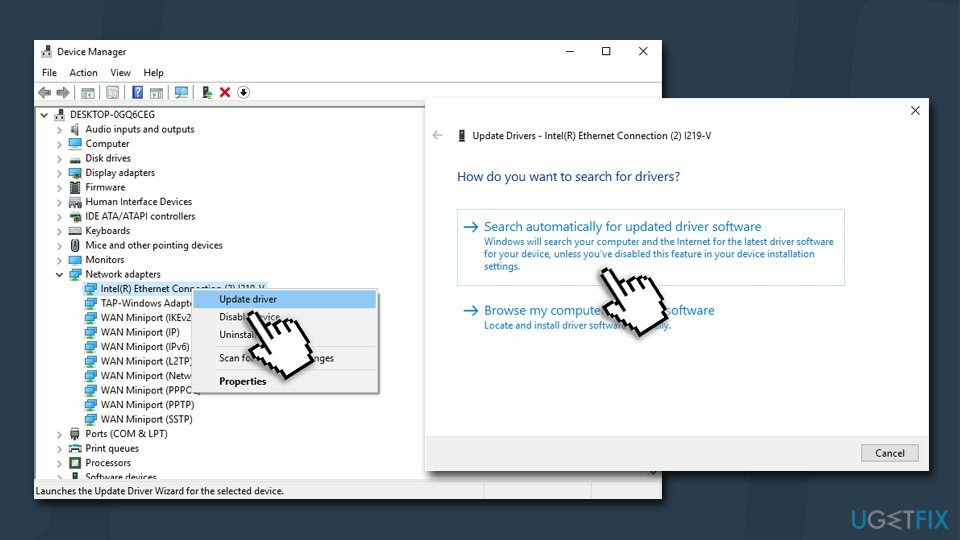
- Odota kunnes uudet ohjaimet asennetaan ja sitten käynnistä uudelleen järjestelmäsi
- Katso, onnistuiko ajurien päivittäminen korjaamaan Ntoskrnl.exe BSOD: n
Jos järjestelmä ei löydä ohjainpäivityksiä, voit ladata ja asentaa ne manuaalisesti. Varmista vain, että valitset viralliset ja hyvämaineiset lähteet tätä tarkoitusta varten. On tärkeää huomata, että ohjainten päivittäminen ei välttämättä riitä, vaan osa niistä on ehkä asennettava uudelleen. Siirry siinä tapauksessa aiotun laitteiston valmistajan viralliselle verkkosivustolle ja lataa tarvittava ohjelmisto. Varmista, että se on yhteensopiva käyttöjärjestelmäsi kanssa!
Jos olet eksyksissä etkä ole varma laitteistosi mallista/merkistä, voit luottaa sen sijaan automaattiseen ratkaisuun – DriverFix. Se voi varmuuskopioida ajurit, ratkaista ohjelmistoristiriidat ja varmistaa, että uusimmat ohjaimet on asennettu järjestelmääsi.
Korjaa 2. Suorita Windowsin muistin diagnostiikkatyökalu
Vioittuneen järjestelmän korjaamiseksi sinun on ostettava lisensoitu versio Reimage Reimage.
Ntoskrnl.exe BSOD-virhe voi johtua viallisesta muistista. Kokeile siis käyttää sisäänrakennettua muistin diagnostiikkatyökalua:
- Ennen kuin jatkat, varmista, että kaikki keskeneräiset työsi on tallennettu
- Kirjoita Windowsin muistin diagnostiikka hakukenttään ja paina Tulla sisään
- Valitse Käynnistä nyt uudelleen ja tarkista ongelmat (suositus) vaihtoehto
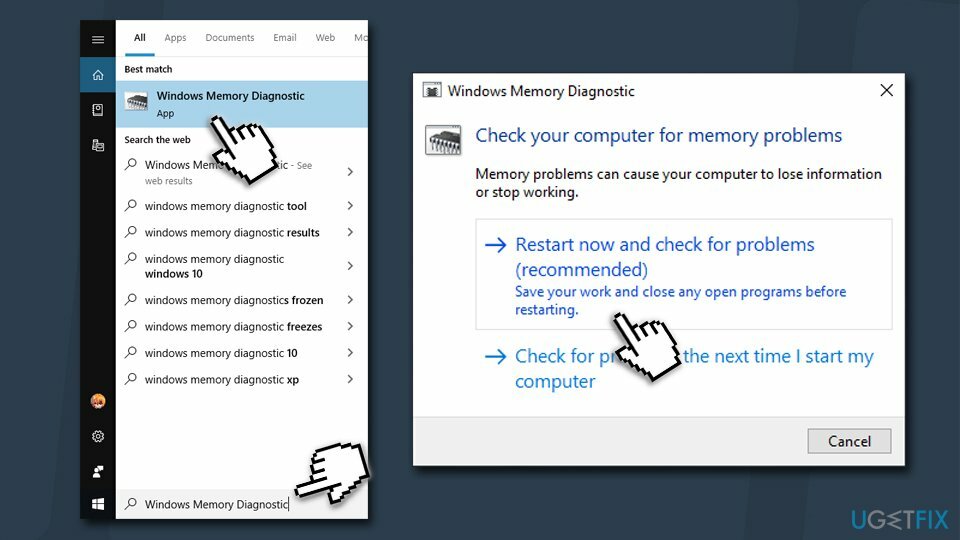
- Skannaus voi kestää noin tunnin 8 Gt RAM-muistilla, joten ole kärsivällinen
- Kun se on valmis, tulokset näytetään heti, kun kirjaudut takaisin tietokoneellesi
Korjaa 3. Suorita System File Checker
Vioittuneen järjestelmän korjaamiseksi sinun on ostettava lisensoitu versio Reimage Reimage.
Jos vika liittyy järjestelmätiedostojen vioittumiseen, SFC: n pitäisi pystyä korjaamaan se. Tarkistuksen suorittamiseksi sinun on avattava komentokehote järjestelmänvalvojana:
- Kirjoita cmd hakukenttään
- Napsauta hiiren kakkospainikkeella Komentokehote hakutulos ja valitse Suorita järjestelmänvalvojana
- Osuma Tulla sisään kun olet kirjoittanut seuraavan komennon juuri avautuvaan ikkunaan:
sfc /scannow
- Odota, kunnes tarkistus on valmis – Windowsin pitäisi raportoida, jos jotain on korjattu sen aikana
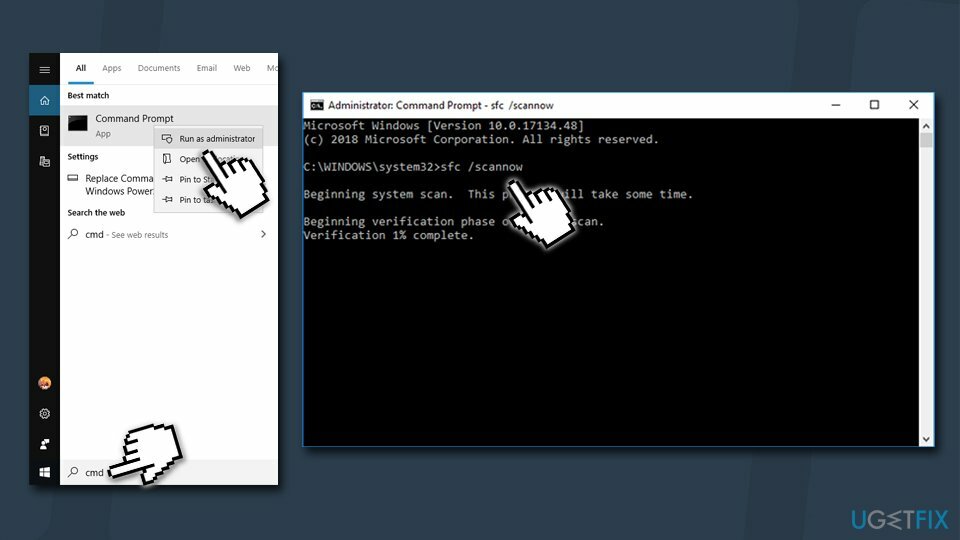
Korjaa 4. Lopeta laitteiden ylikellottaminen
Vioittuneen järjestelmän korjaamiseksi sinun on ostettava lisensoitu versio Reimage Reimage.
Vaikka ylikellotus on loistava tapa venyttää laitteistosi kapasiteettia maksimiin, toiminta voi tapahtua niillä on monia kielteisiä vaikutuksia tietokoneeseen – ylikuumeneminen, lisääntynyt laitteiston ja järjestelmän kuluminen kaatuu.[4] Siksi, jos kohtaat Ntoskrnl.exe-virheen säännöllisesti, suosittelemme, että lopetat laitteidesi ylikellotuksen.
Ylikellotusvaihtoehdot ovat erilaisia jokaiselle laitteelle, joten sinun on löydettävä ohjeet laitteiston ylikellotuksen lopettamiseen verkosta. 
Korjaa 5. Tarkista laitteistosi
Vioittuneen järjestelmän korjaamiseksi sinun on ostettava lisensoitu versio Reimage Reimage.
Ntoskrnl.exe BSOD saattaa tarkoittaa, että laitteistosi on viallinen – erityisesti RAM tai SSD (Solid State Drive). Tarkistaaksesi tämän, sinun on vaihdettava kovat tikkusi toimiviin ja katsottava, jatkuuko ongelma. Jos Windows-käyttöjärjestelmä on asennettu SSD-levyllesi, sinun on asennettava käyttöjärjestelmä uudelleen. 
Korjaa 6. Poista XMP käytöstä BIOSissa
Vioittuneen järjestelmän korjaamiseksi sinun on ostettava lisensoitu versio Reimage Reimage.
Jotkut käyttäjät sanoivat, että XMP: n (tunnetaan myös nimellä Extreme Memory Profile) poistaminen käytöstä BIOSissa auttoi heitä ratkaisemaan ntoskrnl.exe + 3f5780 -virheeseen liittyvän ongelman. Voit tehdä sen seuraavasti:
- Ensinnäkin sinun on syötettävä BIOS. Tämä prosessi saattaa vaihdella emolevyn mukaan. Yleensä sinun on lähetettävä roskapostia tietyille näppäimistön painikkeille (esim. Del, F2, F8, F12, Esc) Windowsin käynnistyksen aikana
- Jälleen kerran, riippuen emolevyn tyypistä ja mallista, XMP-vaihtoehdon sijainti voi vaihdella - se voi olla alle Ylikellotus, edistynyt tai muita osioita – katso vain asetuksia.
- Kun olet löytänyt XMP-toiminnon, Poista käytöstä se ja käynnistä uudelleen tietokoneellesi.
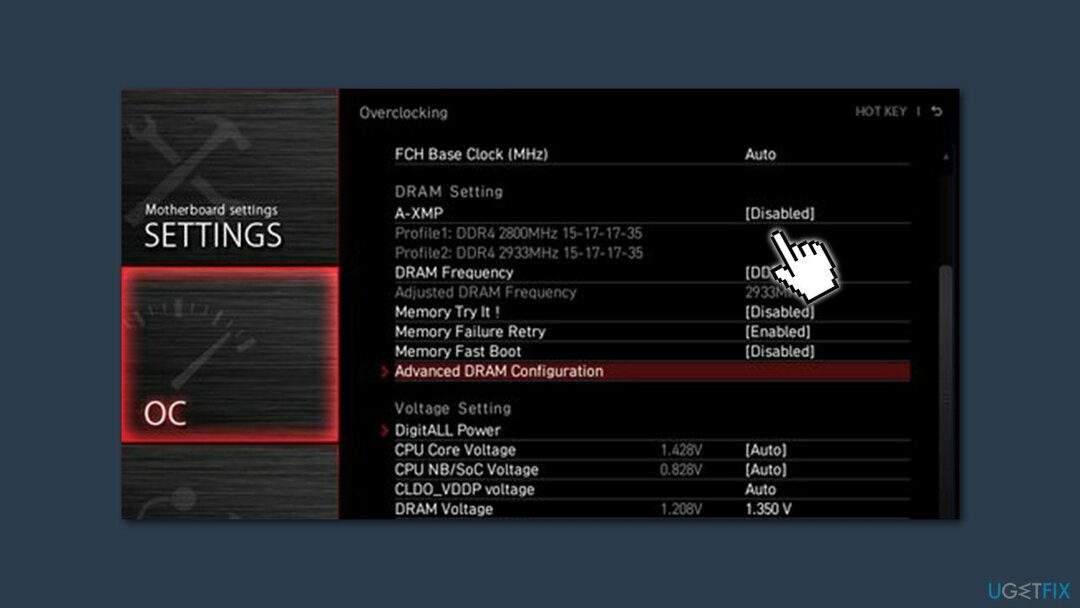
Korjaa 7. Palauta uusin Windows-päivitys
Vioittuneen järjestelmän korjaamiseksi sinun on ostettava lisensoitu versio Reimage Reimage.
Käyttäjät väittivät, että ntoskrnl.exe + 3f5780 -virhe alkoi näkyä uusimpien Windows-päivitysten asentamisen jälkeen. Siksi voit yrittää poistaa ne ja katsoa, ratkaiseeko se ongelman puolestasi:
- Kirjoita Ohjauspaneeli Windowsin haussa ja paina Tulla sisään
- Klikkaus Poista ohjelman asennus alla Ohjelmat
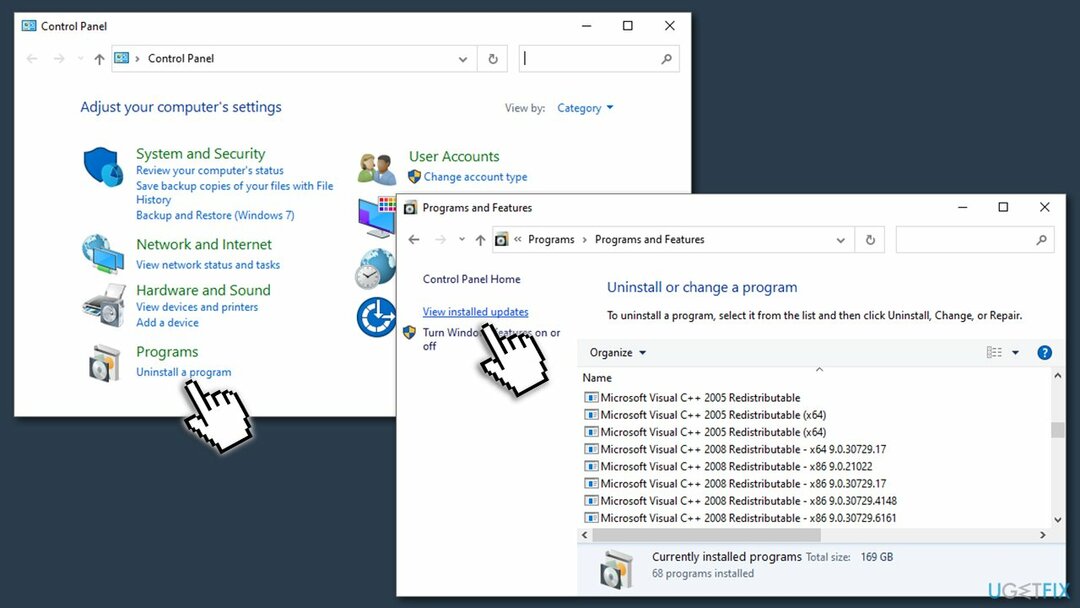
- Valitse Näytä asennetut päivitykset (sinun pitäisi nähdä se Ohjauspaneeli-ikkunan vasemmalla puolella)
- Lajittele luettelo päivämäärän mukaan
- Alla Microsoft Windows luokkaa, poista uusimmat päivitykset, jotka alkoivat aiheuttaa ongelman.
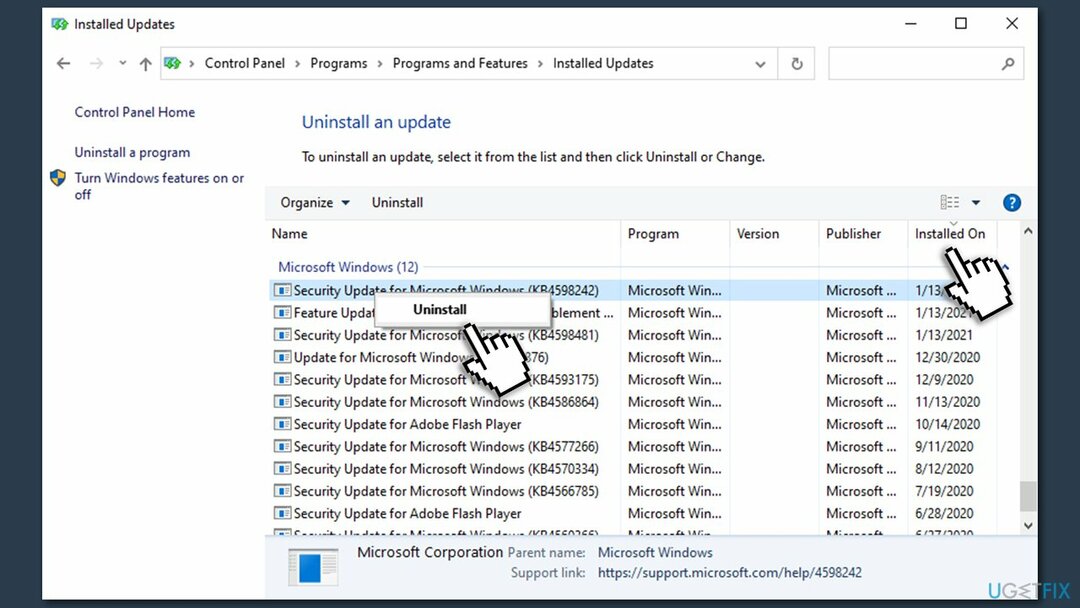
Korjaa virheet automaattisesti
ugetfix.com-tiimi yrittää tehdä parhaansa auttaakseen käyttäjiä löytämään parhaat ratkaisut virheiden poistamiseen. Jos et halua kamppailla manuaalisten korjaustekniikoiden kanssa, käytä automaattista ohjelmistoa. Kaikki suositellut tuotteet ovat ammattilaistemme testaamia ja hyväksymiä. Alla on lueteltu työkalut, joita voit käyttää virheen korjaamiseen:
Tarjous
tee se nyt!
Lataa FixOnnellisuus
Takuu
tee se nyt!
Lataa FixOnnellisuus
Takuu
Jos et onnistunut korjaamaan virhettäsi Reimagen avulla, ota yhteyttä tukitiimiimme saadaksesi apua. Ole hyvä ja kerro meille kaikki tiedot, jotka mielestäsi meidän pitäisi tietää ongelmastasi.
Tämä patentoitu korjausprosessi käyttää 25 miljoonan komponentin tietokantaa, jotka voivat korvata käyttäjän tietokoneelta vaurioituneen tai puuttuvan tiedoston.
Vioittuneen järjestelmän korjaamiseksi sinun on ostettava lisensoitu versio Reimage haittaohjelmien poistotyökalu.

VPN on ratkaisevan tärkeä, kun se tulee käyttäjien yksityisyyttä. Online-seurantaohjelmia, kuten evästeitä, eivät voi käyttää vain sosiaalisen median alustat ja muut verkkosivustot, vaan myös Internet-palveluntarjoajasi ja hallitus. Vaikka käyttäisit turvallisimpia asetuksia verkkoselaimen kautta, sinua voidaan silti seurata Internetiin yhdistettyjen sovellusten kautta. Lisäksi yksityisyyteen keskittyvät selaimet, kuten Tor, eivät ole optimaalinen valinta alentuneiden yhteysnopeuksien vuoksi. Paras ratkaisu äärimmäiseen yksityisyytesi on Yksityinen Internet-yhteys – ole anonyymi ja turvallinen verkossa.
Tietojen palautusohjelmisto on yksi vaihtoehdoista, jotka voivat auttaa sinua palauttaa tiedostosi. Kun poistat tiedoston, se ei katoa ilmaan – se pysyy järjestelmässäsi niin kauan kuin sen päälle ei kirjoiteta uutta tietoa. Data Recovery Pro on palautusohjelmisto, joka etsii työkopioita poistetuista tiedostoista kiintolevyltäsi. Käyttämällä työkalua voit estää arvokkaiden asiakirjojen, koulutöiden, henkilökohtaisten kuvien ja muiden tärkeiden tiedostojen katoamisen.